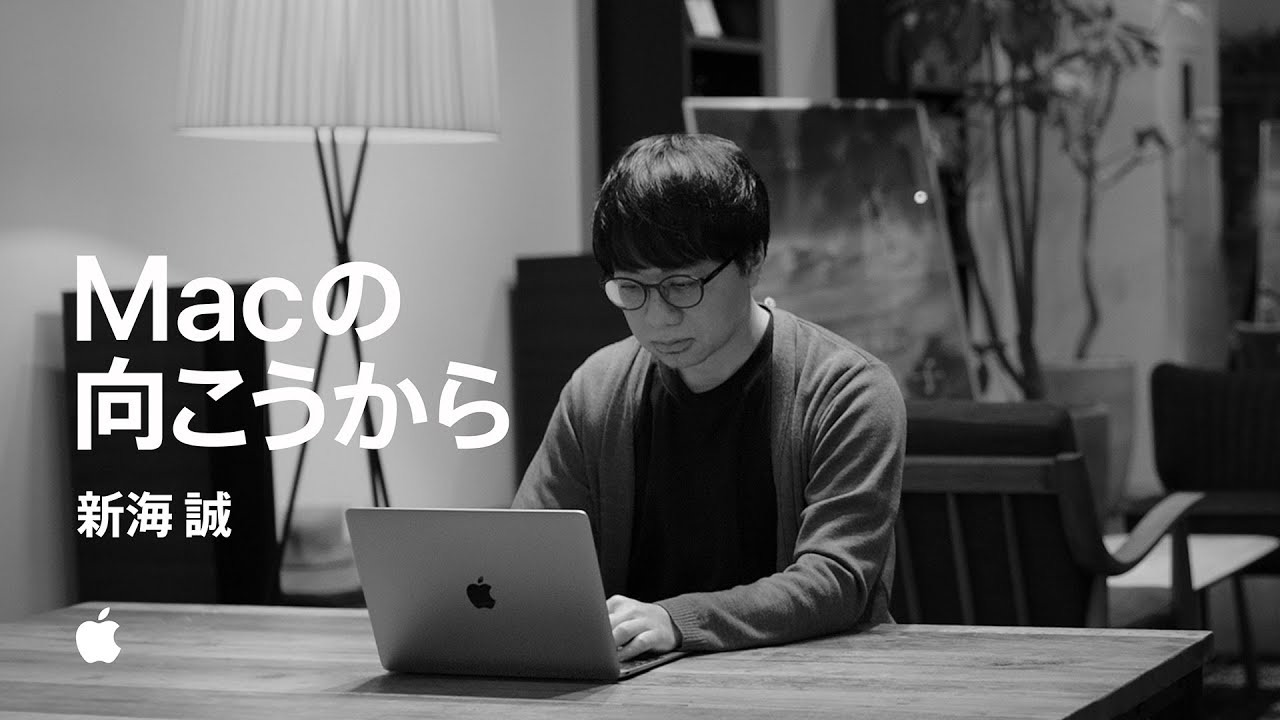
Apple Japón perfila al director de ‘Your Name’, Makoto Shinkai, en la nueva promoción de ‘Behind the Mac’
2 septiembre, 2022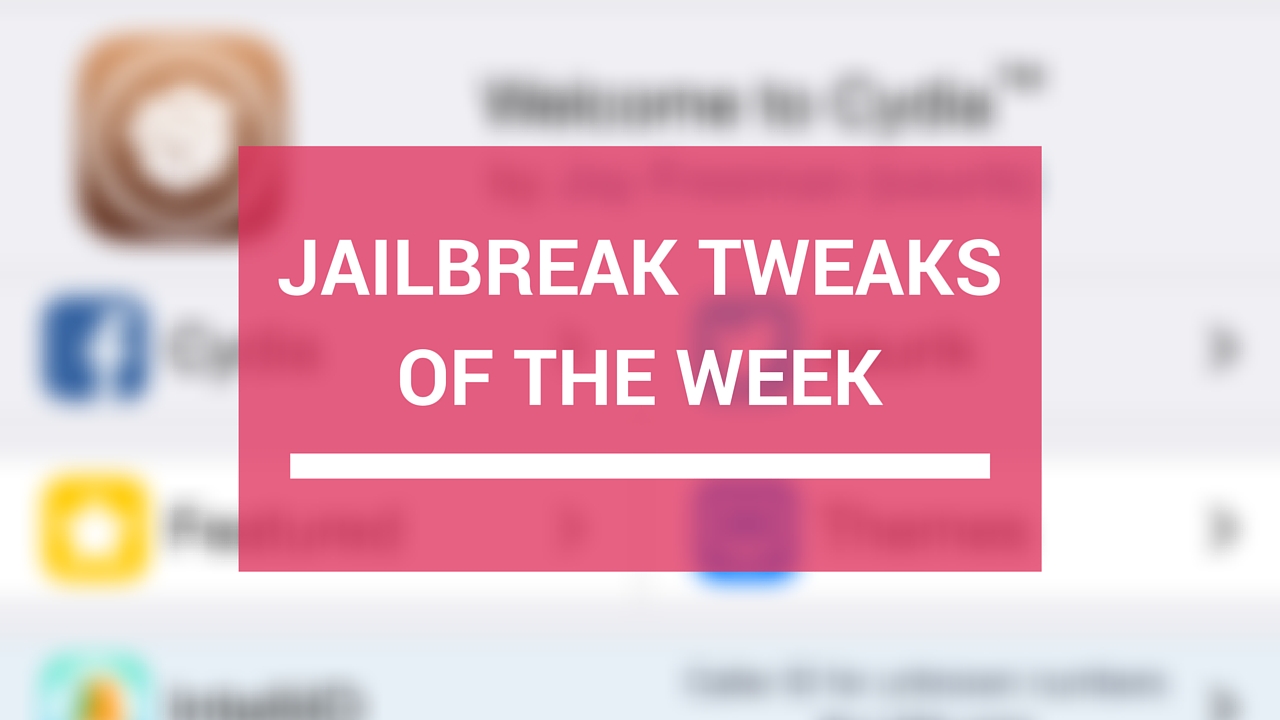
Ajustes de Jailbreak de la semana: 3DTools, BottomToolBar, SmartBattery y más
2 septiembre, 2022Cómo encontrar y eliminar archivos duplicados en Mac
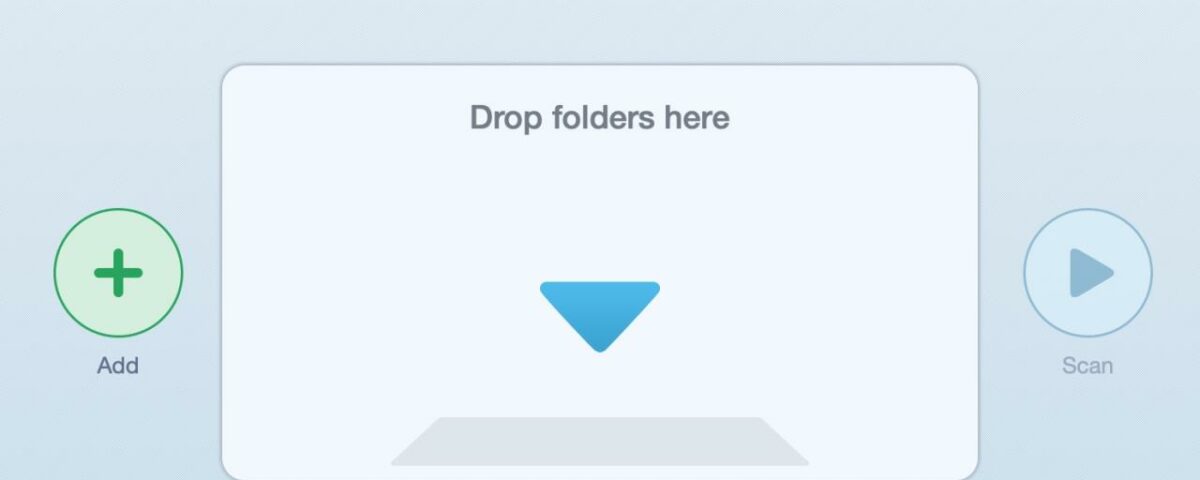
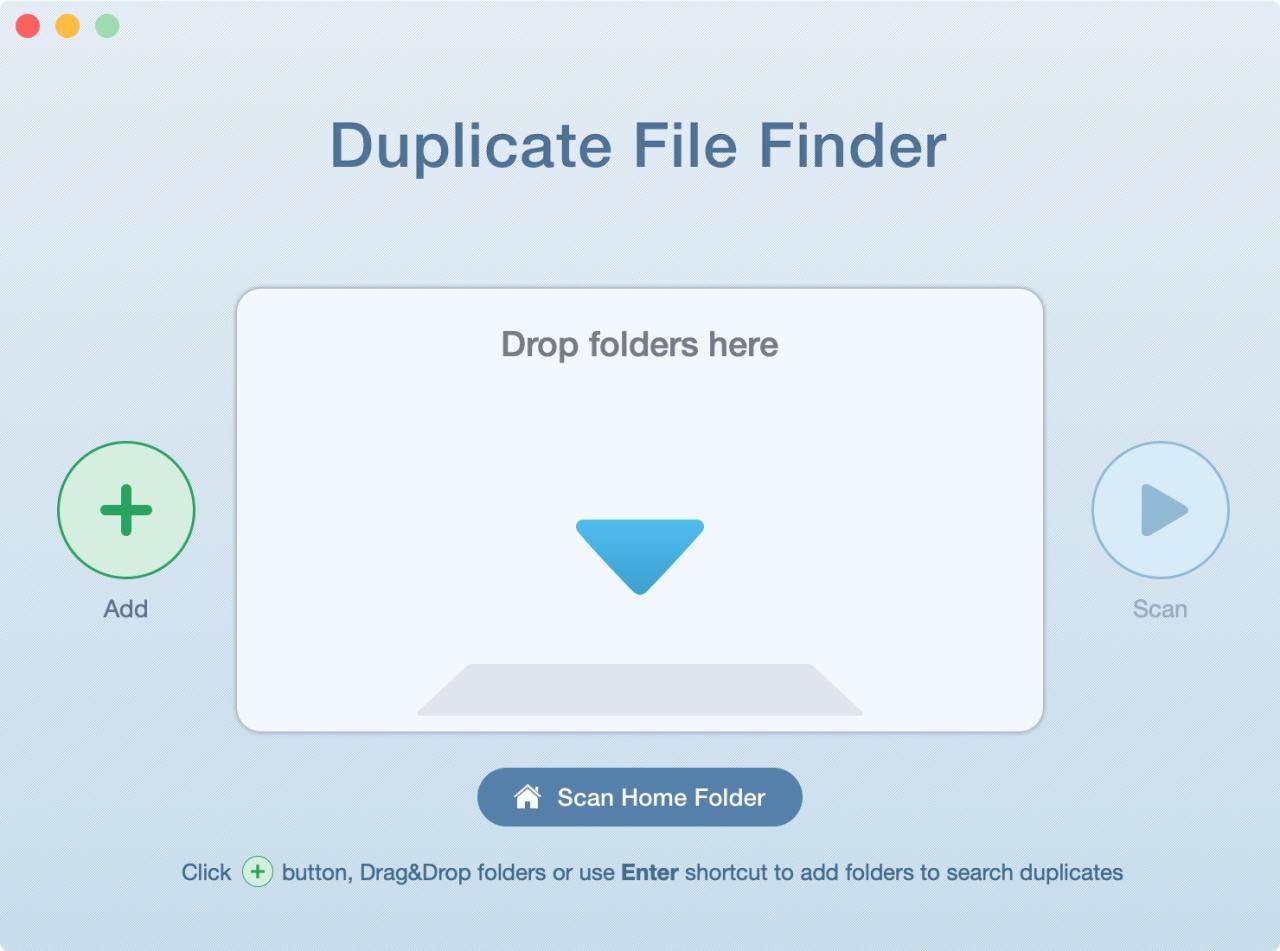
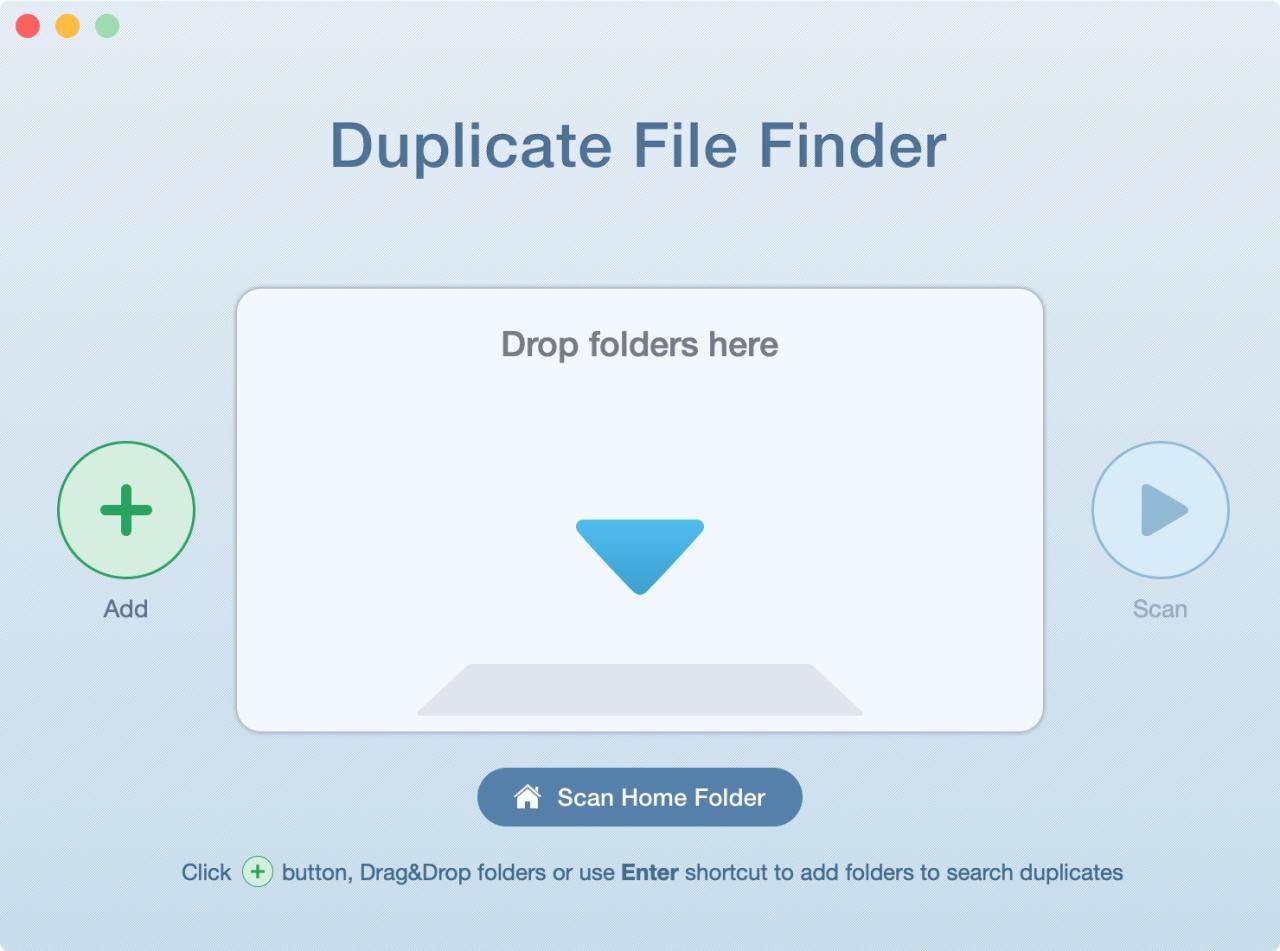
¿Tiene archivos duplicados en su Mac que están ocupando espacio? ¿Cómo llegaron allí? Tal vez descargaste un archivo más de una vez. Tal vez movió un lote de archivos y no eliminó los originales. Tal vez guardó archivos en diferentes lugares. Puede haber muchas razones por las que puede acumular archivos duplicados en su Mac y, con el tiempo, pueden sumarse.
Siempre puede buscar y eliminar archivos duplicados manualmente. Pero, ¿de verdad quieres dedicar tanto tiempo a una tarea tan tediosa?
Aquí se explica cómo encontrar y eliminar archivos duplicados en Mac con una aplicación gratuita llamada Duplicate File Finder Remover .
Obtener la aplicación
Duplicate File Finder Remover está disponible de forma gratuita en la App Store. Recibirá lo que necesita para localizar y eliminar duplicados. Pero también obtendrás un poco más.
La aplicación le permite especificar un tamaño mínimo de archivo duplicado, obtener detalles sobre cualquier duplicado, obtener una vista previa de los duplicados por tipo, ver carpetas similares, consultar un registro de duplicados eliminados y mucho más.
Duplicate File Finder Remover también tiene una versión Pro si está interesado en encontrar duplicados en carpetas ocultas, eliminar carpetas duplicadas, fusionar carpetas similares y restaurar duplicados eliminados.
Buscar y eliminar archivos duplicados
Ahora que tiene algunos detalles sobre Duplicate File Finder Remover, es hora de ponerlo en práctica.
1) Cuando abra la aplicación, verá una pantalla agradable y clara para comenzar. Haga clic en el botón Agregar para buscar su carpeta o arrastre y suelte una carpeta en la pantalla. Luego, presiona Escanear .
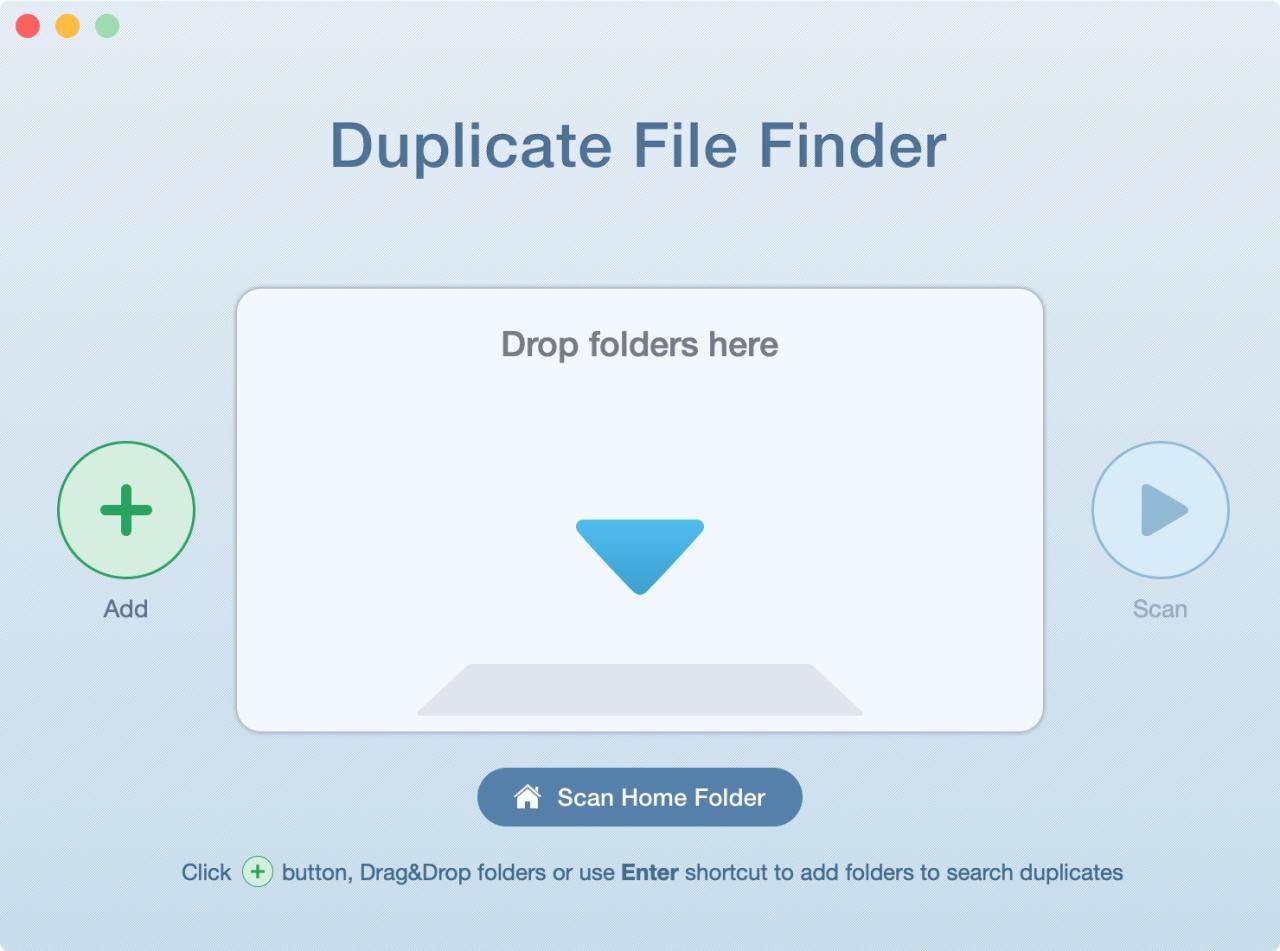
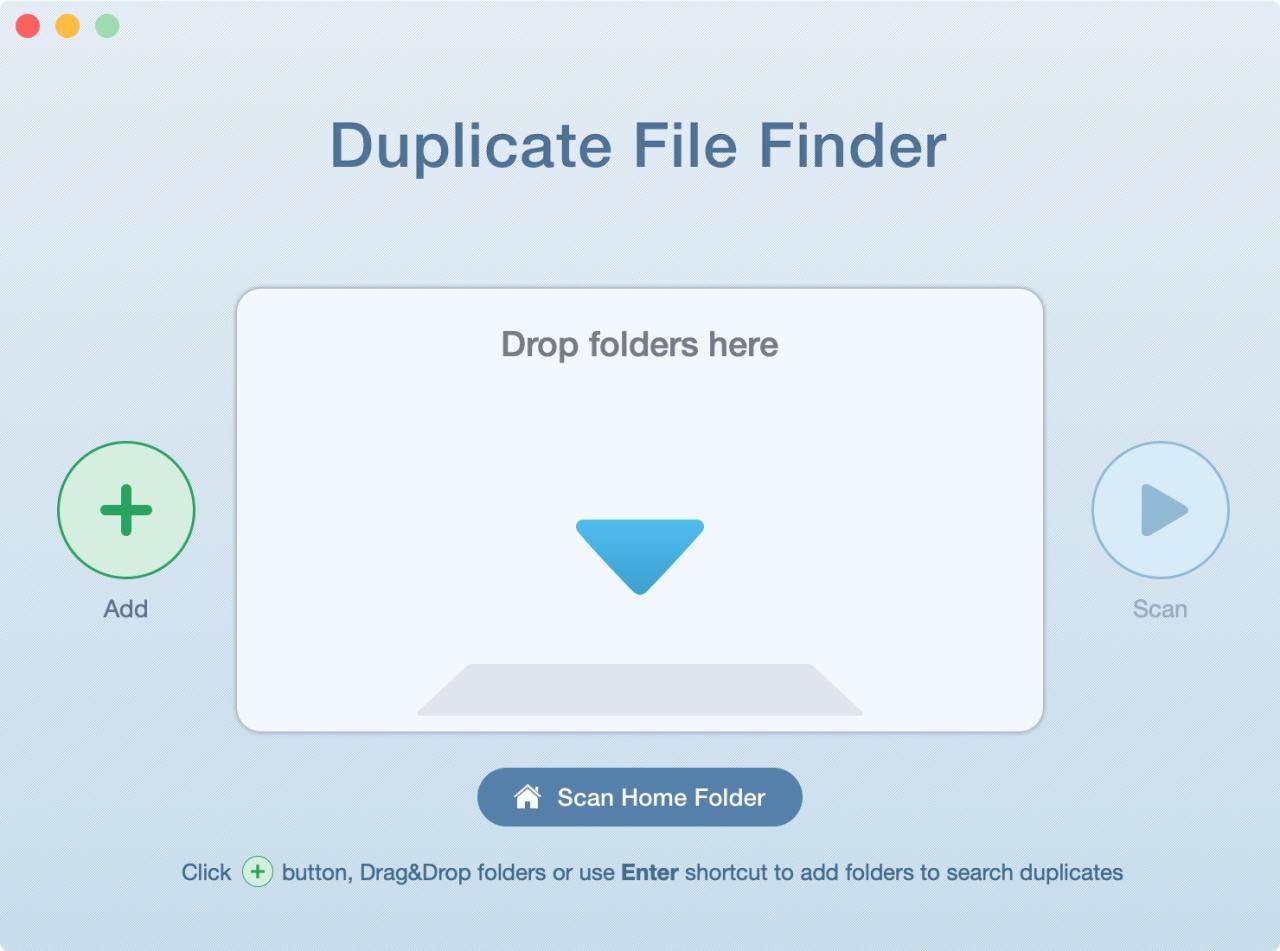
2) Una vez que se complete el escaneo, verá cuántos duplicados se encontraron y de qué tipo, su tamaño combinado y sugerencias para limpiarlos. También puede consultar un gráfico circular o de barras para obtener una vista rápida.
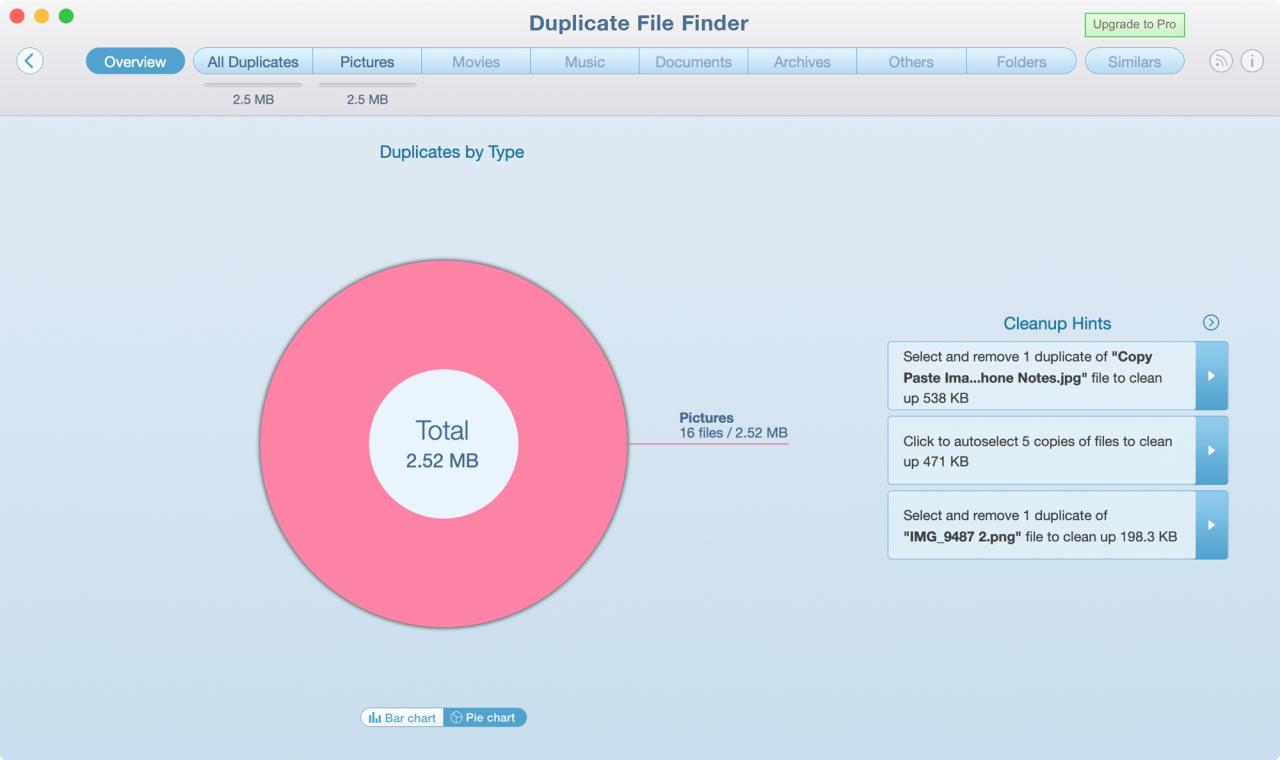
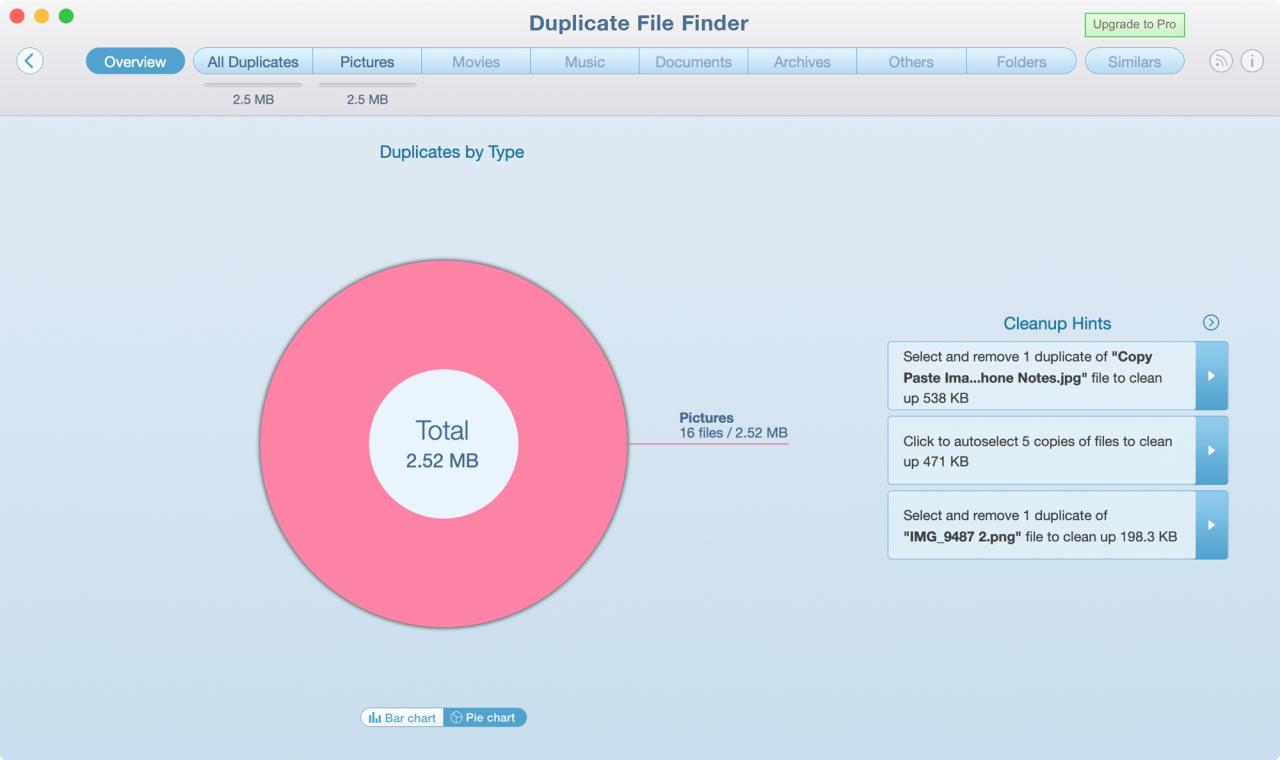
3) Haga clic en uno de los botones en la parte superior para revisar los archivos específicos. Puede ver todos los duplicados o un determinado tipo de archivo. Si desea elegir qué archivos eliminar , simplemente selecciónelos uno por uno. Si desea eliminarlos todos, haga clic en Selección automática para marcar todo el lote.
Después de seleccionar sus archivos, haga clic en Eliminar seleccionados en la parte inferior.
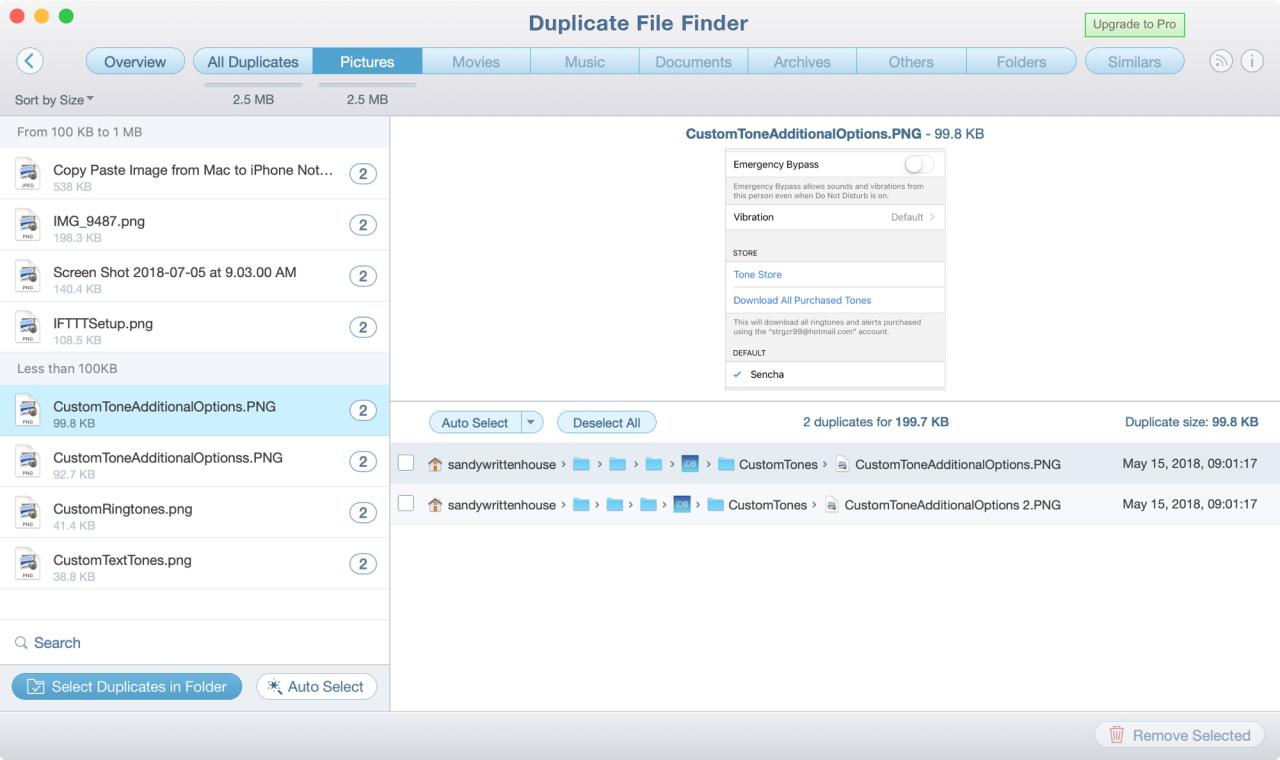
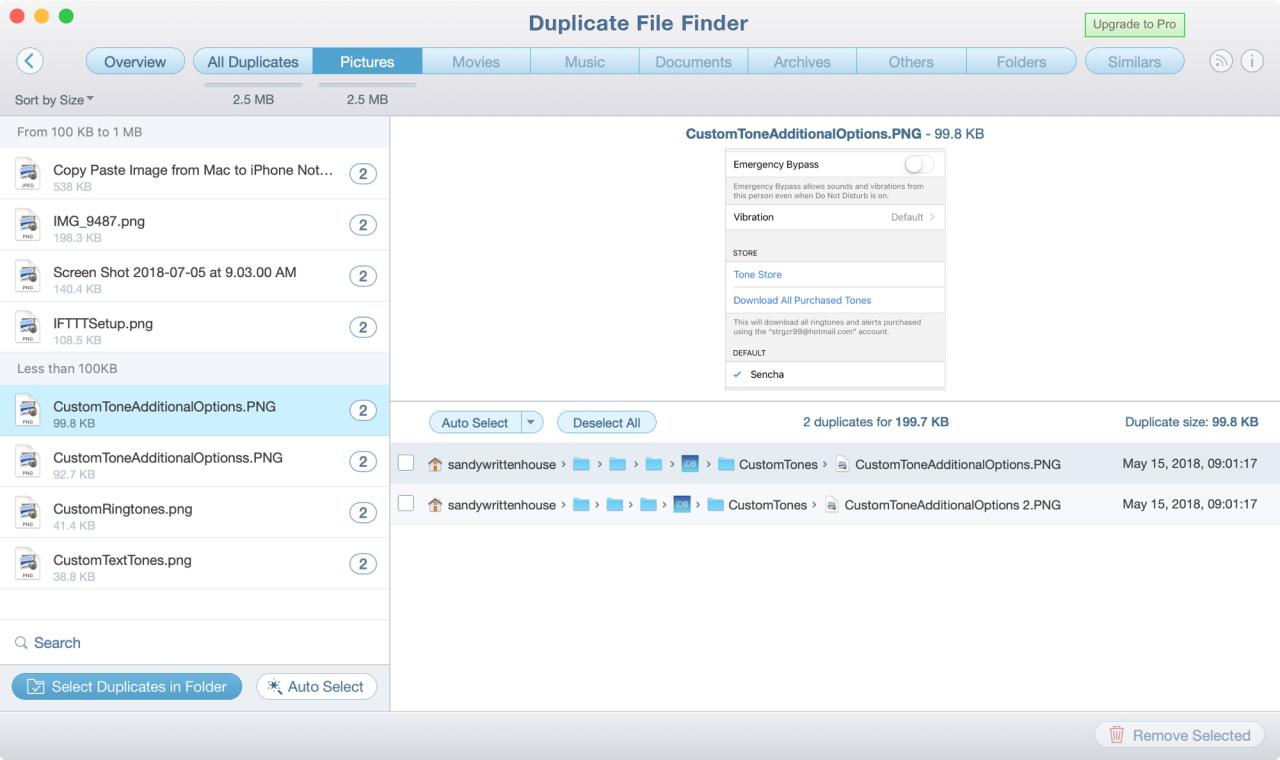
4) Obtendrá una vista más de sus duplicados antes de que se eliminen. Si está listo para despedirse de ellos, haga clic en Quitar . Si cambia de opinión, haga clic en Cerrar
y volverá a la pantalla de resultados.
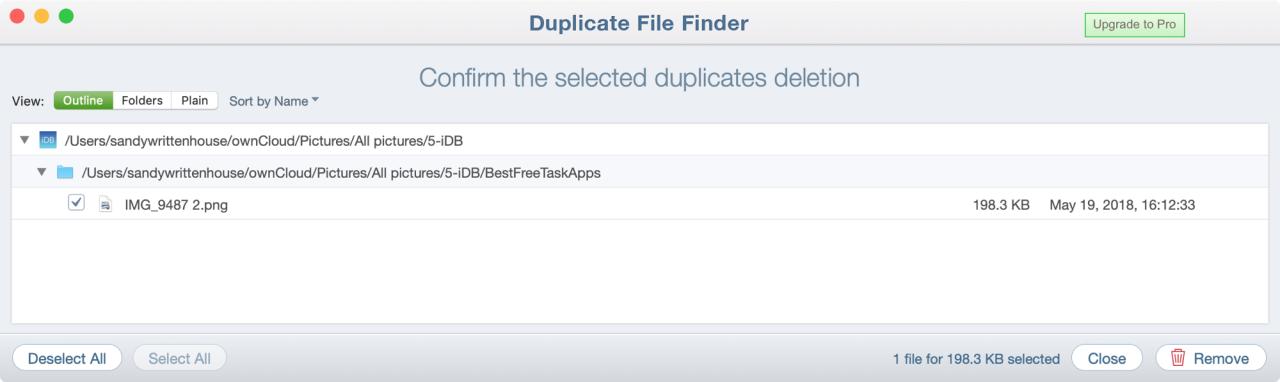
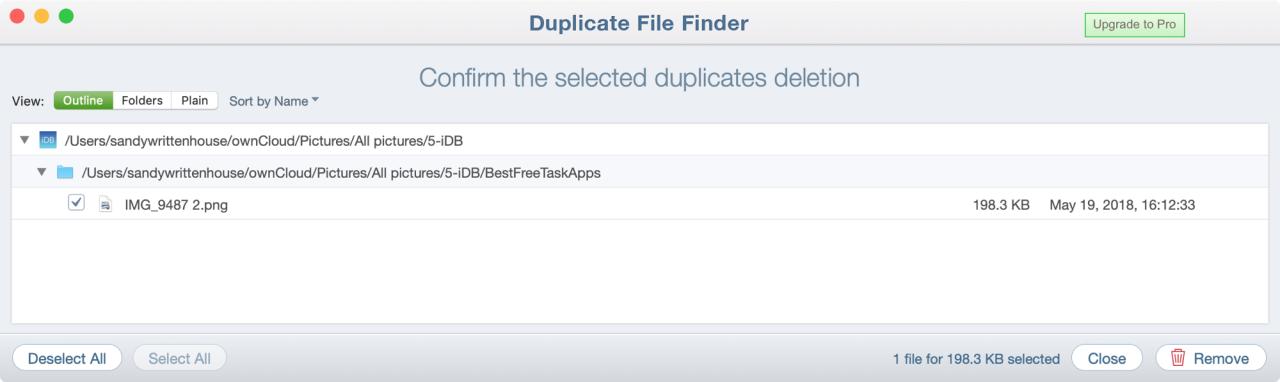
Si tiene preguntas específicas o desea un recorrido completo por el producto, haga clic en el botón de la mesa de ayuda (icono de información) en la parte superior derecha de la ventana de la aplicación.
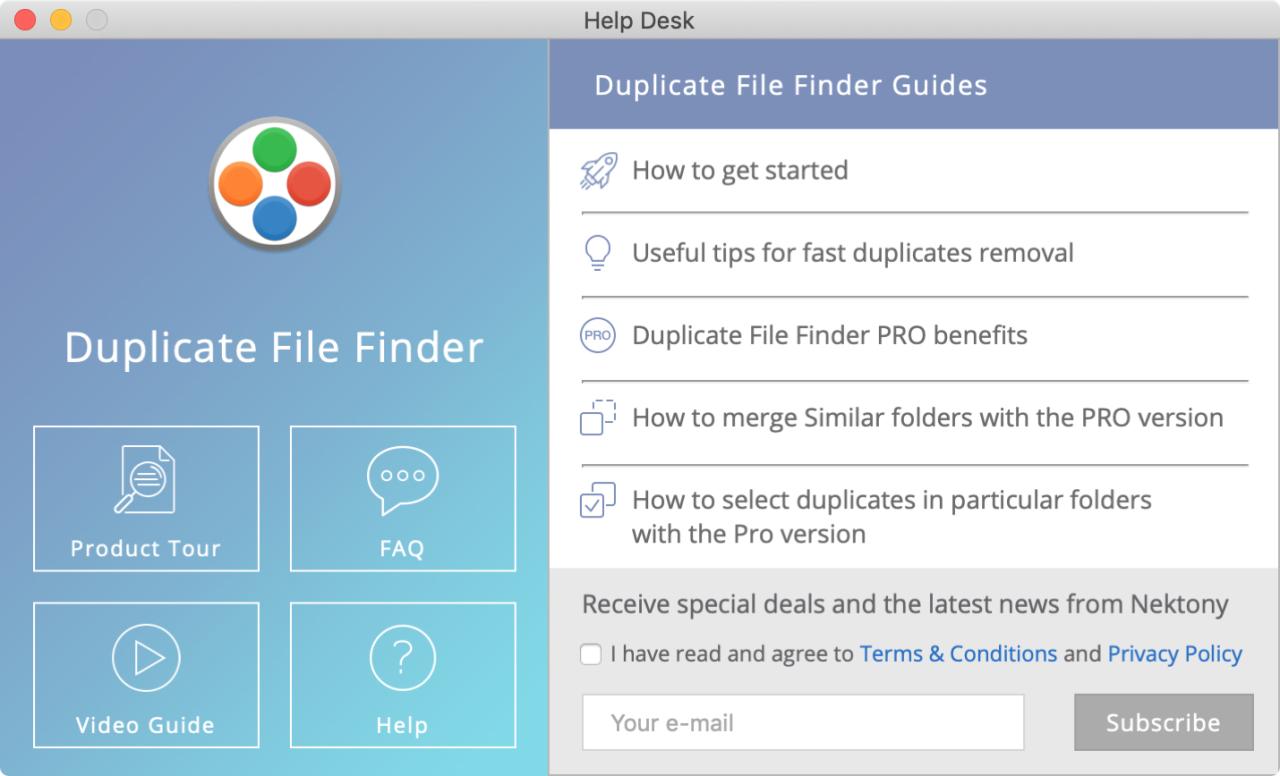
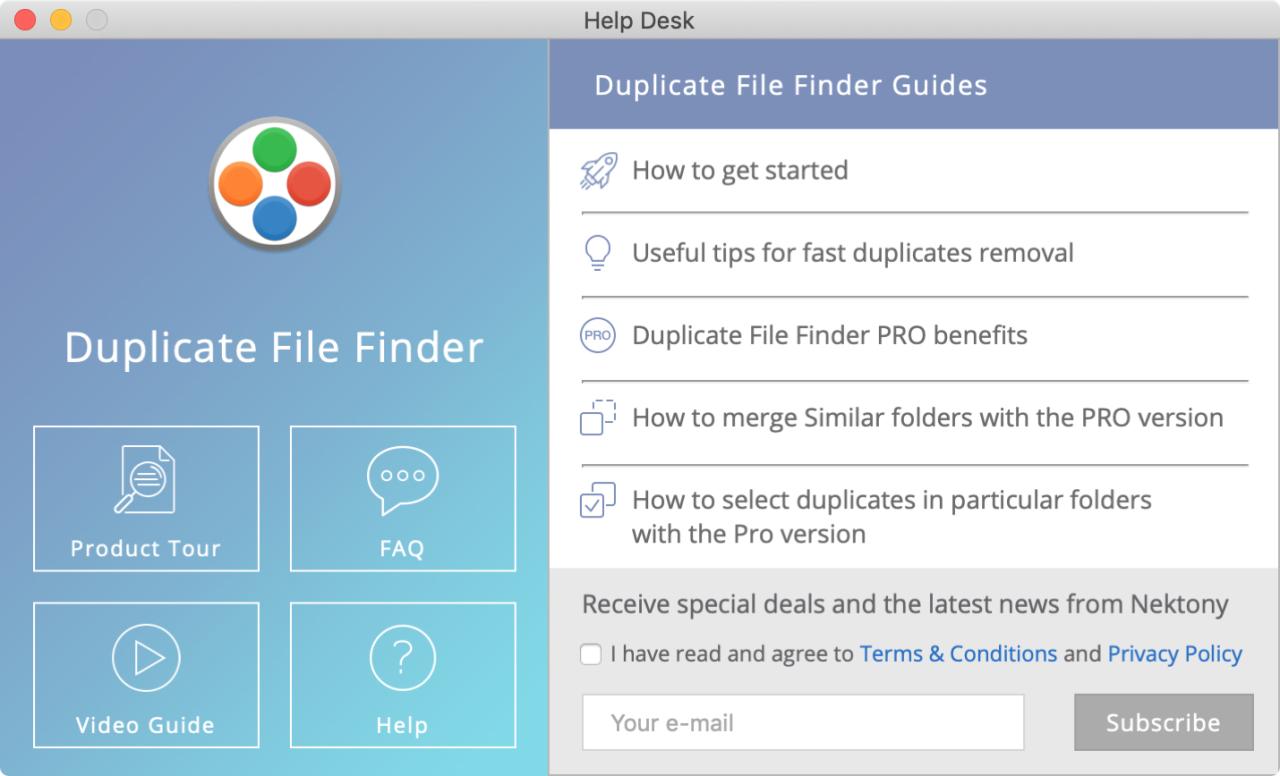
Envolviendolo
Duplicate File Finder Remover es una aplicación agradable, fácil de usar y gratuita para ayudar a encontrar y eliminar duplicados en su Mac. Pruébelo y háganos saber lo que piensa de él. O, si usa una aplicación diferente que le gustaría recomendar, puede compartirla en los comentarios a continuación.





